7 דרכים לתקן PerfNet Error Event ID 2004 ב-Windows 10 - TechCult
Miscellanea / / July 22, 2023
ללא ספק, ווינדוס מערכת ההפעלה עומדת כעמוד התווך של אמינות ויעילות. עם זאת, עלולות להופיע טעויות מזדמנות, המרמזות על הפעולות המורכבות מתחת לפני השטח. אירוע אחד כזה שמשאיר את המשתמשים מודאגים לגבי מקורו והשלכותיו הוא שגיאת PerfNet עם מזהה אירוע 2004. במאמר של היום, נדון בעומק מהו PerfNet, מה גורם ל-Event ID 2004 וכיצד לתקן את השגיאה במחשב Windows 10.
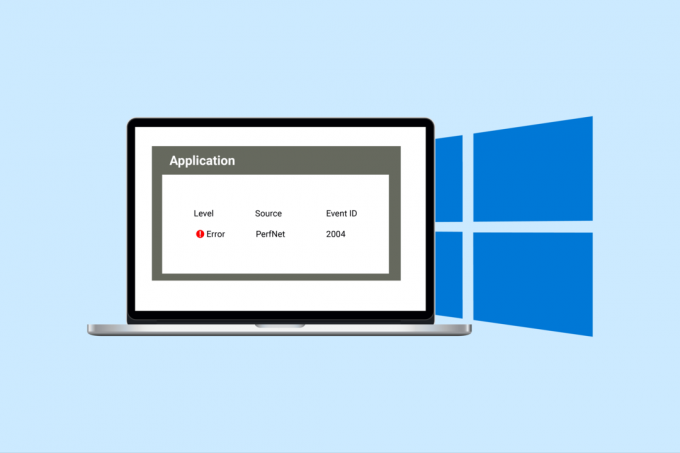
תוכן העניינים
כיצד לתקן PerfNet Error Event ID 2004
PerfNet (רשת ביצועים) היא חלק ממערכת מוניטור הביצועים של Windows הממלאת תפקיד בניטור הביצועים ובדיווח של פעילויות הקשורות לרשת. זה מאפשר למנהלי מערכת ולמשתמשים לעקוב אחר סטטיסטיקות הקשורות לפעילות הרשת ושימוש במשאבים. מדדים אלה כוללים ניצול רוחב פס של הרשת, קצבי העברת נתונים ושגיאות רשת, שעוזרות למשתמשים לפתור בעיות רשת, לייעל את הביצועים שלה ולזהות צווארי בקבוק פוטנציאליים ברשת תַשׁתִית.
במקרים מסוימים, משתמשים נתקלים בשגיאות הקשורות ל-PerfNet, המעידות על אי-סדירות בסיסית באיסוף נתוני ביצועי הרשת ובניטור. שגיאות אלו נרשמות בדרך כלל עם מזהי אירוע ספציפיים, כגון מזהה אירוע 2004 (לא ניתן לפתוח את אובייקט ביצועי שירות השרת).
תשובה מהירה
כדי לתקן את השגיאה, הסר את ההתקנה של אפליקציית Ivoclar Digital. אם זה לא עוזר, בצע את השלבים הבאים כדי הפעל מחדש את השרת, ולאחר מכן הגדר אותו ל אוֹטוֹמָטִי:
1. ללחוץ מקש Windows + R כדי להפעיל את לָרוּץ תיבת דיאלוג. סוּג services.msc בשדה הטקסט ולחץ להיכנס.
2. קליק ימני על שרת ולבחור נכסים מהתפריט. הגדר את סוג הפעלה ל אוֹטוֹמָטִי.
3. לחץ על עצור מתחת סטטוס שרות ואז הלאה הַתחָלָה.
4. לאחר שהשירות יושק מחדש, לחץ על להגיש מועמדות.
בואו נסתכל על הגורמים האפשריים לשגיאה ונתקן אותה.
מה גורם ל-PerfNet Error Event ID 2004
הבאות יכולות להיות הסיבות לכך מציג האירועים של Windows מציג PerfNet Error Event ID 2004:
- אפליקציית Ivoclar Digital אינה תואמת ל-.NET Framework
- צד שלישי מתנגש
- תצורה לא נכונה של שירות השרת
- Mobsync DLL נרשם בצורה שגויה
- דרייברים מיושנים של GPU
- קבצי מערכת פגומים או באגים
להלן מספר שיטות שיכולות לעזור לך לתקן את שגיאת PerfNet עם זיהוי אירוע 2004:
שיטה 1: הסר את ההתקנה של אפליקציית Ivoclar Digital
כידוע, אחד הגורמים הנפוצים ביותר המובילים לשגיאה זו הוא .NET Framework לא תואם שנגרם בעת פיתוח האפליקציה. יתרה מכך, כשלים מתמשכים של המפתחים בשימוש בעדכונים ותיקוני אבטחה לניצול האבטחה של .NET בתוך האפליקציה, נטו למיקרוסופט לחסום את התקנתה במחשבי Windows 10.
1. ללחוץ מקש Windows + R, כדי להפעיל את לָרוּץ תיבת דיאלוג.
2. בשדה הטקסט, הקלד appwiz.cpl פקודה ולחץ על בסדר.

3. עכשיו, ב תוכניות ותכונות תפריט, גלול למטה כדי למצוא את האפליקציה הבעייתית שפורסמה על ידי Ivoclar Digital.
4. לחץ לחיצה ימנית עליו ובחר הסר את ההתקנה. עקוב אחר ההוראות שעל המסך כדי להסיר את ההתקנה לחלוטין.

5. איתחול המחשב ובדוק אם הבעיה של PerfNet Error Event ID 2004 נפתרה או לא.
שיטה 2: הסר את ההתקנה של האפליקציה המתנגשת באמצעות אתחול נקי
אם השיטה האחרונה לא עזרה לזהות במיוחד את האשם, אתה יכול לנסות לאתחל את המחשב במצב אתחול נקי. זה מבטיח ש-Windows מתחיל עם קבוצה מינימלית של מנהלי התקנים ותוכניות אתחול, למעט יישומים ושירותים של צד שלישי. אתה יכול עוד יותר לאתר את התוכנה המתנגשת ולבודד אותה. עקוב אחר המדריך שלנו בצע אתחול נקי ב-Windows 10.

בדוק אם השגיאה נפתרה כאשר המחשב נמצא במצב אתחול נקי. אם כן, גלה את האפליקציה המתנגשת והסר אותה.
1. עקבו אחר השביל: לוח הבקרה > תוכניות > תוכניות ותכונות.
2. כעת, לחץ לחיצה ימנית על אפליקציה בעייתית ולחץ על הסר את ההתקנה.
שיטה 3: הפעל מחדש את השרת והגדר אותו לאוטומטי
אם היה שינוי לא תקין בהגדרות מסוימות של שירות השרת התלויות בשירות השרת הראשי, הדבר עלול לגרום ל-PerfNet Error Event ID 2004. בצע את השלבים המוזכרים להלן כדי לפתור זאת:
1. ללחוץ חלונותמקש + R כדי להפעיל את לָרוּץ תיבת דיאלוג.
2. להיכנס services.msc בשדה הטקסט והקש להיכנס.

3. נווט למטה אל שרת ולחץ עליו באמצעות לחצן העכבר הימני. בחר נכסים מתפריט ההקשר.

4. הגדר את סוג הפעלה ל אוֹטוֹמָטִי.
5. תַחַת סטטוס שרות, תחילה לחץ על תפסיק לַחְצָן. לאחר שהשירות נעצר, לחץ על הַתחָלָה.
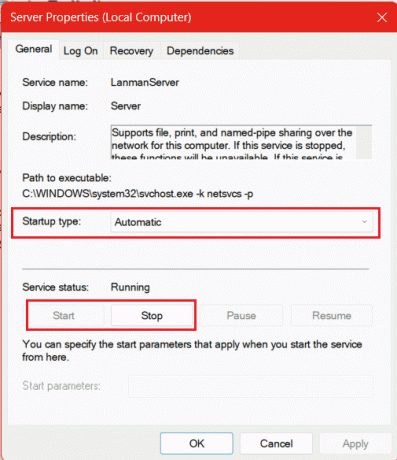
6. לחץ על להגיש מועמדות לאחר השקת השירות מחדש.
7. לבסוף, חזור למציג האירועים ובדוק את דוחות יומן השגיאות עבור כל התרחשות חדשה של לא ניתן לפתוח את אובייקט ביצועי שירות השרת שְׁגִיאָה.
קרא גם: 22 עכבר המשחקים האלחוטי הטוב ביותר MMO
שיטה 4: רישום קובץ mobsync.dll
קובץ DLL לא רשום (ספריית קישורים דינמית), בדרך כלל mobsync.dll (מנהל הסנכרון של מיקרוסופט) גורם גם הוא לבעיה זו. עליך לרשום אותו מחדש באמצעות שורת הפקודה המוגבהת. בצע את השלבים המוזכרים להלן:
1. ללחוץ מקש Windows + R.
2. בתוך ה לָרוּץ תיבת דו-שיח, הזן cmd ולחץ Ctrl + Shift +להיכנס.
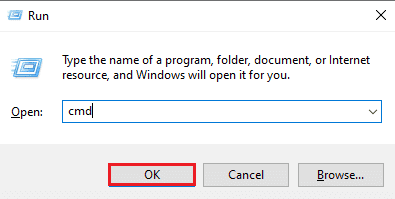
3. לחץ על כן כדי להעניק גישת מנהל.
4. בשורת הפקודה המוגבהת, הקלד את הפקודה "regsvr32%systemroot%\system\mobsync.dll"/u ולחץ להיכנס.
פעולה זו ירשום מחדש את הקובץ mobsync.dll.
5. לאחר עיבוד הפקודה בהצלחה, סגור את שורת הפקודה ובדוק את מציג האירועים.
שיטה 5: עדכן מנהלי התקנים של GPU
אם חווית גמגום ובעיות שמע כאשר המחשב מציג יישומים הדורשים משאבים כמו באמצעות יישומי עריכת וידאו או משחק משחקים, ייתכן שיש לך עסק עם GPU מיושן. עקוב אחר המדריך על 4 דרכים לעדכן מנהלי התקנים גרפיים ב-Windows 10.

שיטה 6: אפס את רכיבי Windows Update
כאשר אתה מאפס את רכיבי Windows Update, כל השירות והרכיבים הקשורים מאופסים להגדרות ברירת המחדל שלהם. פעולה זו תנקה את כל הקבצים הפגומים, תתקן שגיאות הקשורות לעדכונים, תאפס את היסטוריית העדכונים, ועשויה גם לרשום מחדש קבצי DLL נדרשים. עקוב אחר המדריך שלנו כיצד לאפס את רכיבי Windows Update ב- Windows 10.
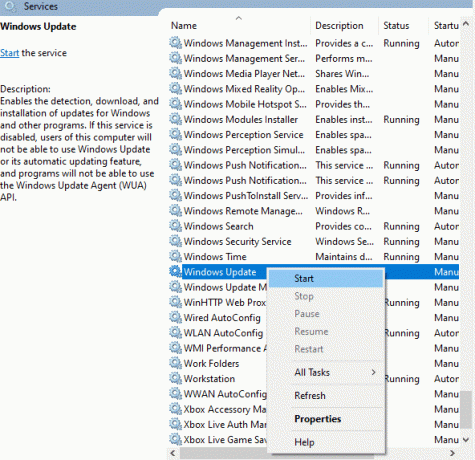
שיטה 7: שחזר את המחשב
לבסוף, אם שגיאת PerfNet עם מזהה אירוע 2004 עדיין נמשכת, אנו מציעים לך להפעיל שחזור מערכת במחשב Windows שלך. זה יחזיר את המחשב ל- נקודת שחזור מערכת ולפתור כל מיני שגיאות מערכת והתנגשויות תוכנה שעלולות לגרום לבעיה.
הערה: שיטה זו פועלת רק אם הגנת המערכת מופעלת במכשיר.
1. הקש על מקש Windows, לחפש אחר sysdm.cpl, ולחץ להיכנס.
2. עבור אל הגנת מערכת לשונית ולחץ על שחזור מערכת… לַחְצָן.

3. בחר את נקודת השחזור לפני התרחשות השגיאה.
4. כעת עקוב אחר ההוראות שעל המסך כדי להשלים את התהליך.
מוּמלָץ: כמה זיכרון משתמש ב-Windows 10?
זה מביא אותנו לסוף המדריך שלנו כיצד לתקן PerfNet שגיאת אירוע מזהה 2004 ב-Windows. אם יש לך שאלות או הצעות עבורנו, הודע לנו בקטע ההערות. הישאר מחובר ל-TechCult לקבלת פתרונות לבעיות כאלה הקשורות לטכנולוגיה.
הנרי הוא סופר טכנולוגי ותיק עם תשוקה להנגיש נושאים טכנולוגיים מורכבים לקוראים יומיומיים. עם למעלה מעשור של ניסיון בתעשיית הטכנולוגיה, הנרי הפך למקור מידע מהימן עבור קוראיו.



